
আপনার টাচপ্যাড ঠিকঠাক কাজ করছে তা নিশ্চিত করতে আপনার ASUS টাচপ্যাড ড্রাইভারটিকে Driver Easy দিয়ে আপডেট করুন।
আপনার Asus টাচপ্যাড কাজ করা বন্ধ? আপনি অসুবিধার জন্য খুব বিরক্ত হবে. কিন্তু চিন্তা করবেন না। আপনি সেখানে এটির সাথে আটকে থাকবেন না। এই নির্দেশিকায়, আমরা আপনাকে আসুস টাচপ্যাডের কাজ না করার পদ্ধতিটি কীভাবে ঠিক করতে হবে তা নিয়ে আলোচনা করব। কিভাবে খুঁজে পেতে বরাবর পড়ুন...
আসুস টাচপ্যাড কাজ করছে না এর জন্য সমাধান:
ফিক্স 1: নিশ্চিত করুন Asus টাচপ্যাড সক্রিয় আছে
1) আপনার কীবোর্ডে, টিপুন উইন্ডোজ লোগো কী এবং আমি একই সময়ে সেটিংস উইন্ডো খুলতে।
2) ক্লিক করুন ডিভাইস .
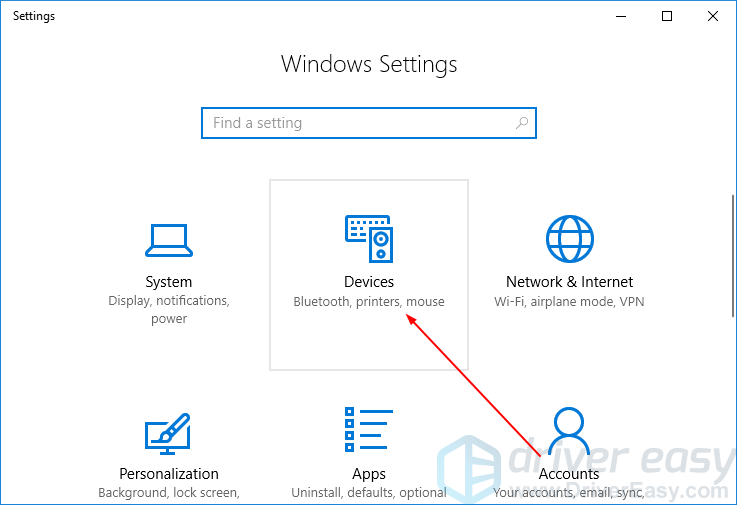
2) ক্লিক করুন টাচপ্যাড , তারপর অতিরিক্ত বিন্যাস .
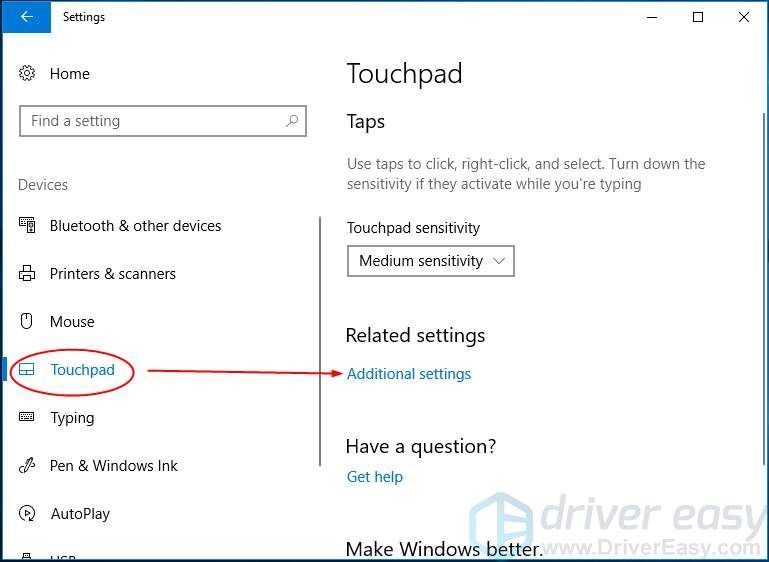
3) নিশ্চিত করুন টাচপ্যাড সক্ষম করুন আমি পরীক্ষা করে দেখেছি. তারপর ক্লিক করুন আবেদন করুন > ঠিক আছে .
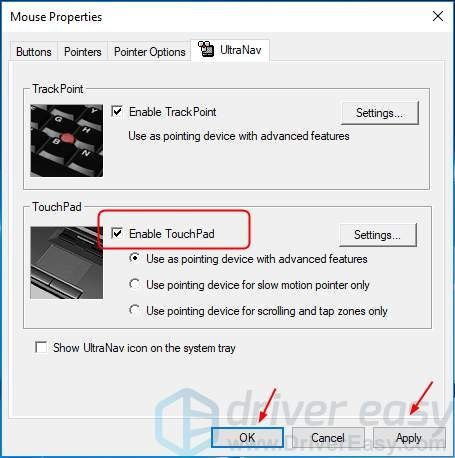
4) আপনার টাচপ্যাড কাজ করে কিনা তা পরীক্ষা করে দেখুন।
ফিক্স 2: আপনার Asus টাচপ্যাড ড্রাইভার আপডেট করুন
এই সমস্যাটি একটি পুরানো বা ভুল টাচপ্যাড ড্রাইভারের কারণেও হতে পারে৷ আপনি আপনার প্রিন্টার ড্রাইভার ম্যানুয়ালি আপডেট করতে পারেন বা, আপনি যদি ড্রাইভারের সাথে খেলার বিষয়ে আত্মবিশ্বাসী না হন তবে আপনি এটি স্বয়ংক্রিয়ভাবে করতে পারেন৷ ড্রাইভার সহজ .
ড্রাইভার ইজি স্বয়ংক্রিয়ভাবে আপনার সিস্টেমকে চিনবে এবং এটির জন্য সঠিক ড্রাইভার খুঁজে পাবে। আপনার কম্পিউটারটি ঠিক কোন সিস্টেমে চলছে তা আপনার জানার দরকার নেই, আপনাকে ভুল ড্রাইভার ডাউনলোড এবং ইনস্টল করার ঝুঁকি নিতে হবে না এবং ইনস্টল করার সময় ভুল করার বিষয়ে আপনাকে চিন্তা করার দরকার নেই।
আপনি যেকোনো একটি দিয়ে স্বয়ংক্রিয়ভাবে আপনার ড্রাইভার আপডেট করতে পারেন বিনামূল্যে অথবা জন্য ড্রাইভার ইজি সংস্করণ। কিন্তু প্রো সংস্করণের সাথে এটি মাত্র 2 টি ক্লিক নেয় (এবং আপনি সম্পূর্ণ সমর্থন এবং 30-দিনের অর্থ ফেরত গ্যারান্টি পাবেন):
এক) ডাউনলোড করুন এবং ড্রাইভার ইজি ইনস্টল করুন।
2) চালান ড্রাইভার সহজ এবং ক্লিক করুন এখনই স্ক্যান করুন বোতাম ড্রাইভার ইজি তারপরে আপনার কম্পিউটার স্ক্যান করবে এবং কোন সমস্যা ড্রাইভার সনাক্ত করবে।
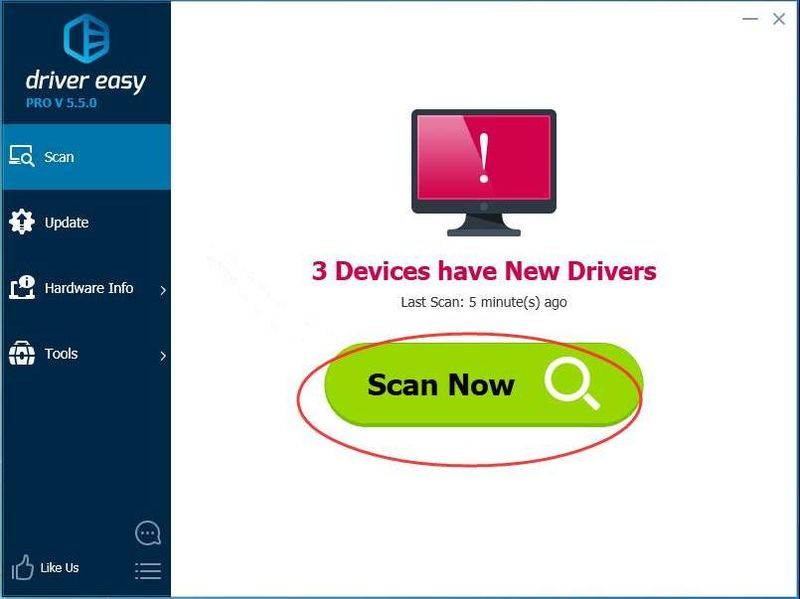
3) ক্লিক করুন হালনাগাদ এই ড্রাইভারের সঠিক সংস্করণটি স্বয়ংক্রিয়ভাবে ডাউনলোড করতে একটি পতাকাঙ্কিত টাচপ্যাড ড্রাইভারের পাশের বোতাম, তারপর আপনি নিজে এটি ইনস্টল করতে পারেন (আপনি বিনামূল্যে সংস্করণের সাথে এটি করতে পারেন)।
অথবা ক্লিক করুন সব আপডেট করুন এর সঠিক সংস্করণটি স্বয়ংক্রিয়ভাবে ডাউনলোড এবং ইনস্টল করতে সব আপনার সিস্টেমে অনুপস্থিত বা পুরানো ড্রাইভারগুলি (এর জন্য প্রো সংস্করণ প্রয়োজন - আপনি যখন আপডেট করুন ক্লিক করবেন তখন আপনাকে আপগ্রেড করতে বলা হবে)।
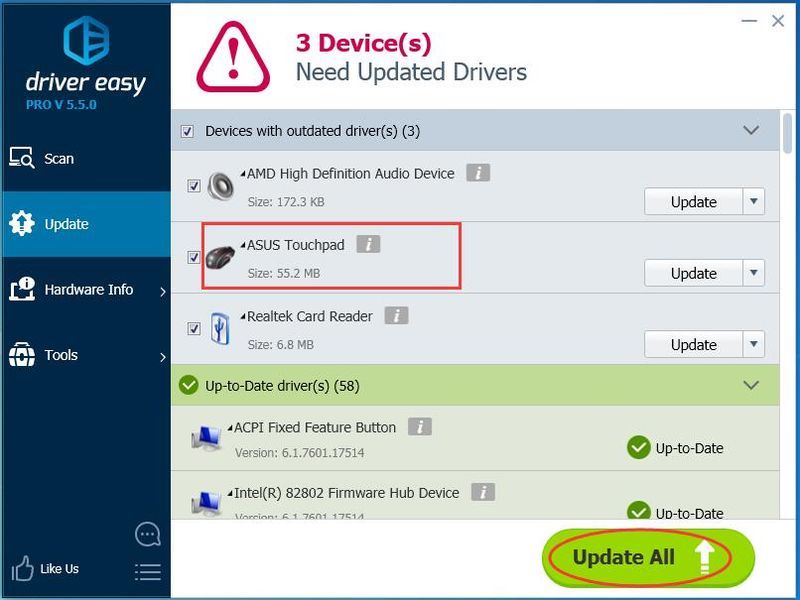
4) আপনার উইন্ডোজ 10 রিবুট করুন।
5) আপনার টাচপ্যাড কাজ করে কিনা তা পরীক্ষা করে দেখুন।
- আসুস
- টাচপ্যাড






